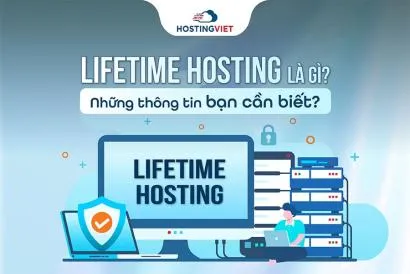Việc truyền tải dữ liệu máy tính và VPS là một thao tác quen thuộc đối với quản trị viên website hay lập trình viên, trong đó, cách kết nối và truy cập VPS qua sFTP được xem là giao thức an toàn và hiệu quả nhất hiện nay. Trong bài viết này, HostingViet sẽ hướng dẫn bạn cách vào VPS bằng giao thức sFTP chi tiết, dễ hiểu, giúp bạn quản lý và truyền file nhanh chóng mà vẫn đảm bảo tính bảo mật tối đa.
Bình luận
-
Báo xấuPhản hồi{comment_date}{comment_content}